Fortnite Bab 6: Mengoptimumkan permainan anda dengan tetapan PC yang dipertingkatkan
Mengoptimumkan tetapan PC Fortnite anda untuk prestasi puncak
Sifat menuntut Fortnite boleh menyebabkan kadar bingkai rendah yang mengecewakan, memberi kesan kepada permainan. Walau bagaimanapun, mengoptimumkan tetapan dalam permainan anda dapat meningkatkan prestasi dengan ketara. Panduan ini menggariskan tetapan PC terbaik untuk pengalaman Fortnite yang lebih lancar.
Tetapan Paparan:
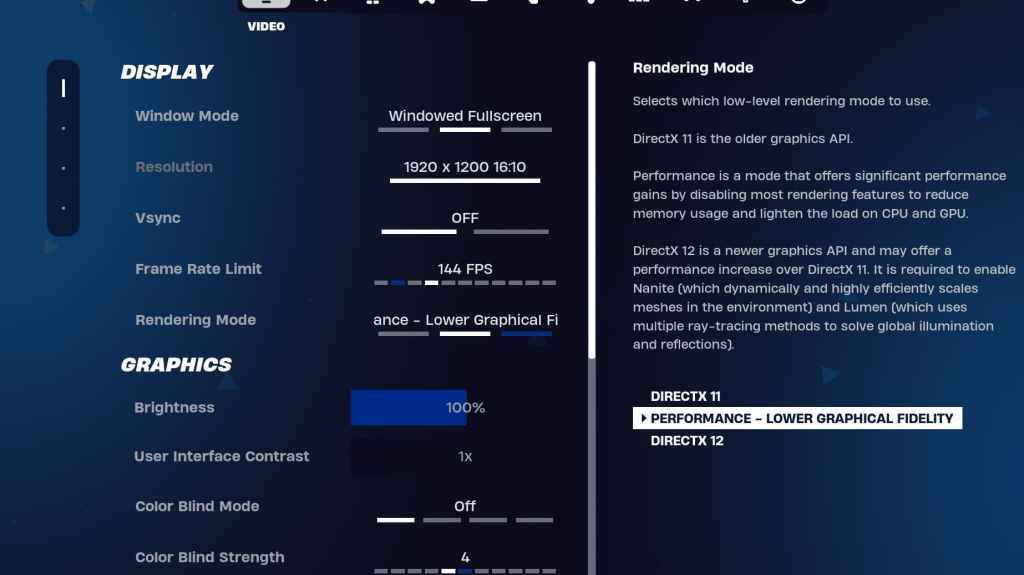
Bahagian paparan dan grafik dalam tetapan video Fortnite adalah penting untuk prestasi. Inilah konfigurasi paparan yang disyorkan:
| Setting | Recommended |
|---|---|
| Window Mode | Fullscreen (best performance), Windowed Fullscreen (for frequent tabbing) |
| Resolution | Native monitor resolution (e.g., 1920x1080), lower if necessary for low-end PCs |
| V-sync | Off (prevents input lag) |
| Framerate Limit | Monitor Refresh Rate (e.g., 144Hz, 240Hz) |
| Rendering Mode | Performance (highest FPS) |
Mod Rendering: Pilih mod "Prestasi" untuk bingkai maksimum sesaat (FPS) dan lag input minimum, walaupun kualiti visual akan dikurangkan. DirectX 11 menawarkan kestabilan, manakala DirectX 12 menyediakan peningkatan prestasi yang berpotensi pada sistem yang lebih baru dengan pilihan grafik yang dipertingkatkan.
Tetapan Grafik:
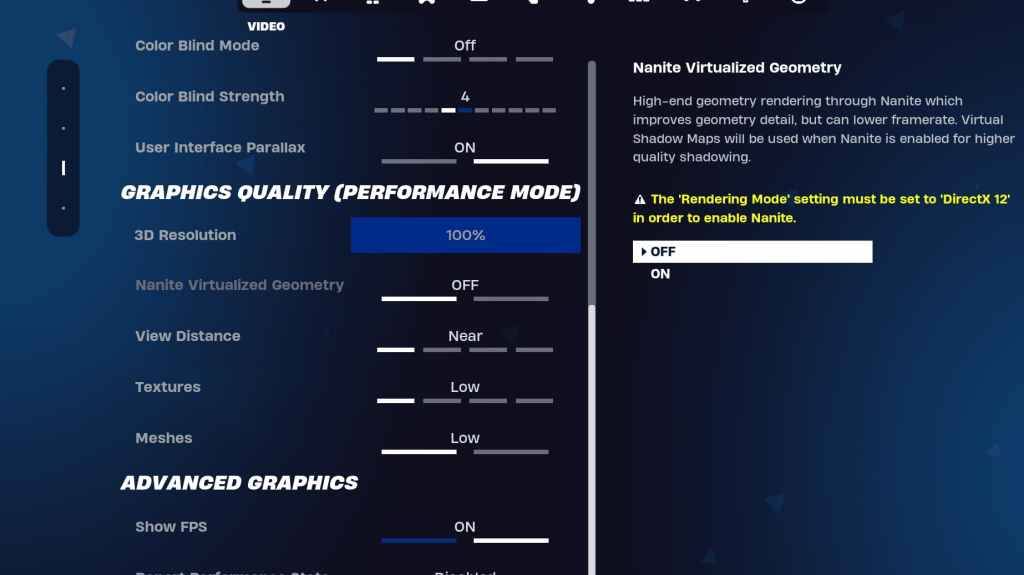
Tetapan grafik secara langsung memberi kesan kepada kualiti visual dan FPS. Mengutamakan kecekapan sumber untuk prestasi yang lebih baik:
| Setting | Recommended |
|---|---|
| Quality Preset | Low |
| Anti-Aliasing & Super Resolution | Off/Low |
| 3D Resolution | 100% (70-80% for low-end PCs) |
| Nanite Virtual Geometry (DX12) | Off |
| Shadows | Off |
| Global Illumination | Off |
| Reflections | Off |
| View Distance | Epic |
| Textures | Low |
| Effects | Low |
| Post Processing | Low |
| Hardware Ray Tracing | Off |
| Nvidia Low Latency Mode | On + Boost (Nvidia GPUs only) |
| Show FPS | On |
Tetapan Permainan:
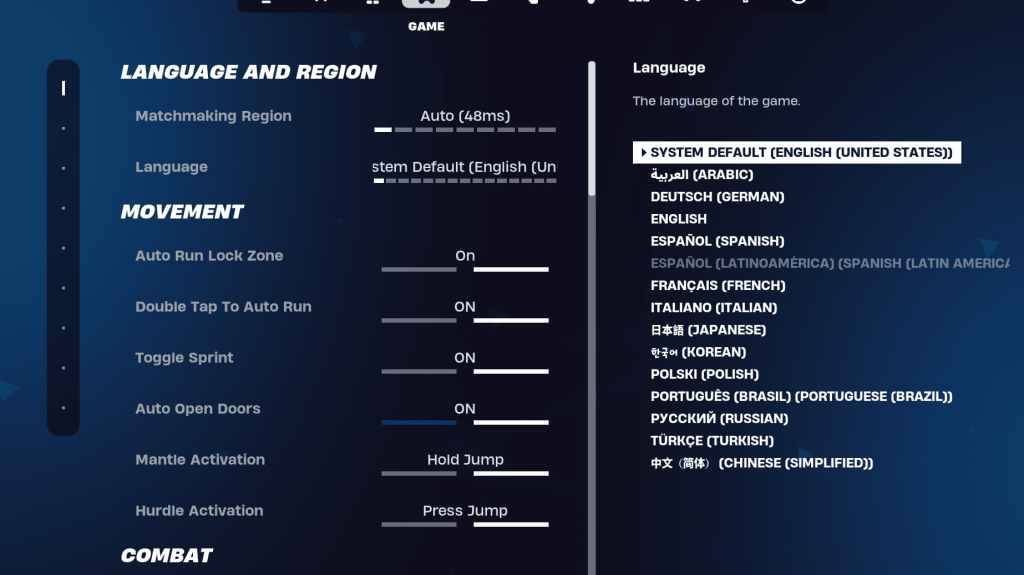
Tetapan permainan tidak menjejaskan FPS tetapi mempengaruhi permainan yang ketara. Sesuaikan ini berdasarkan keutamaan, tetapi pertimbangkan cadangan ini:
- Pergerakan: Pintu Terbuka Auto: ON; Ketik dua kali ke Auto Run: ON (pengawal)
- Combat: Hold to Swap Pickup: On; Togol Togol: Keutamaan Peribadi; Senjata Pickup Auto: Hidup
- Bangunan: Reset Bangunan Pilihan: OFF; Lumpuhkan pilihan pra-edit: OFF; Bangunan Turbo: OFF; Edit Auto-Confirm: Keutamaan Peribadi; Edit mudah: Keutamaan peribadi; Ketik ke Edit Mudah: ON (jika Edit mudah dihidupkan)
Tetapan audio:
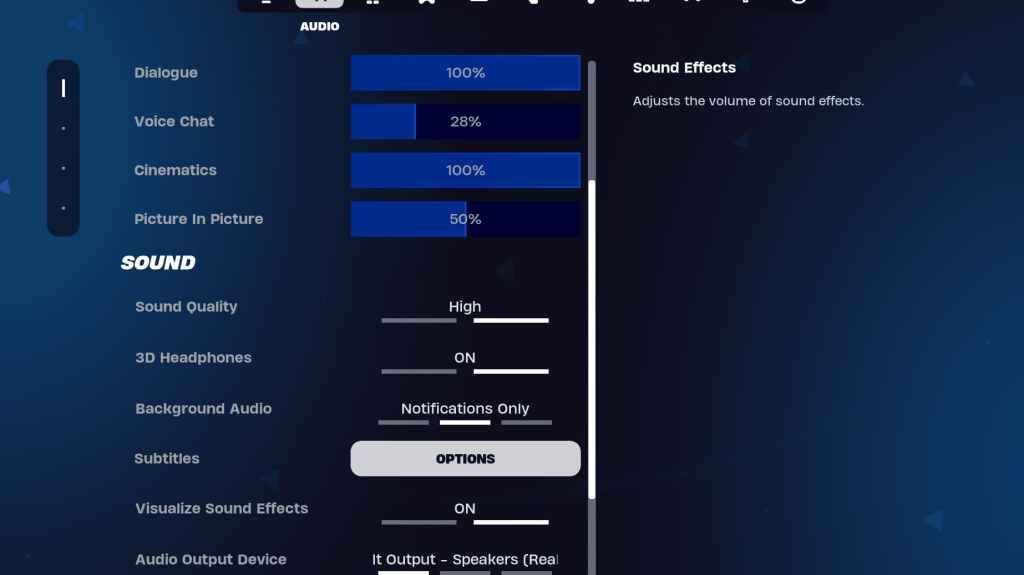
Dayakan fon kepala 3D (percubaan untuk keserasian) dan menggambarkan kesan bunyi untuk isyarat audio yang dipertingkatkan.
Tetapan papan kekunci dan tetikus:
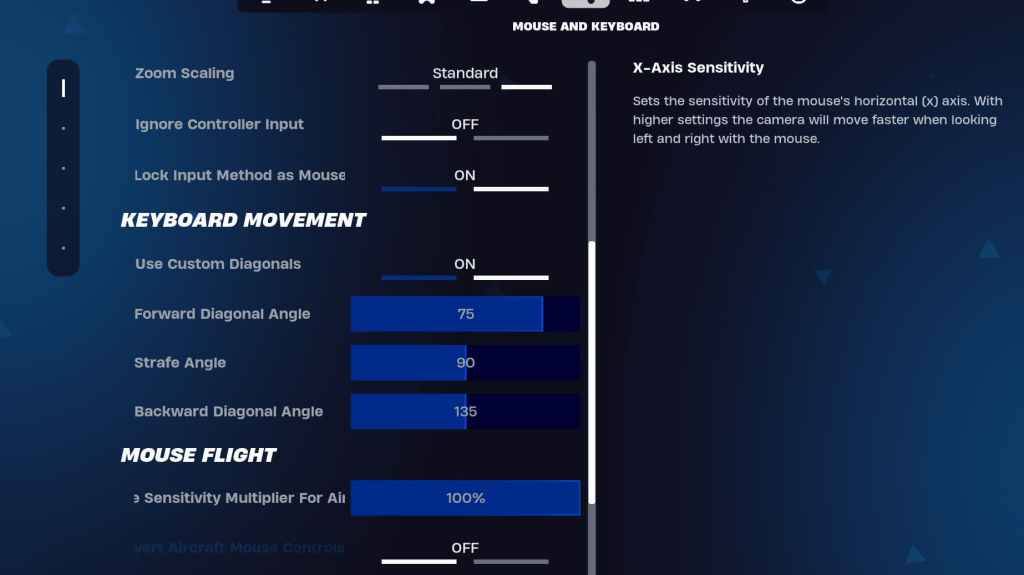
Laraskan sensitiviti (x/y, penargetan, skop, bangunan/penyuntingan) kepada keutamaan anda. Pertimbangkan menggunakan pepenjuru adat dengan sudut yang diselaraskan (ke hadapan: 75-78, Strafe: 90, ke belakang: 135). Keybinds sangat peribadi; Eksperimen untuk mencari yang paling sesuai untuk anda.
Dengan melaksanakan tetapan ini, anda dapat meningkatkan prestasi Fortnite anda dengan ketara dan menikmati pengalaman permainan yang lebih lancar dan lebih responsif. Ingat bahawa ini adalah cadangan; Menyempurnakan mereka untuk memadankan keutamaan individu dan keupayaan perkakasan anda.
- 1 Pokémon GO Akan Melancarkan Safari Ball Di Acara Kawasan Liar 2024 Nov 10,2024
- 2 Marvel's Spider-Man 2 Swings ke PC pada Januari 2025 May 26,2023
- 3 Tomorrow: Pencarian Nuklear MMO Adalah RPG Survival Kotak Pasir Baharu Nov 15,2024
- 4 Mitos Hitam: Wukong Review Fallout Nov 13,2024
- 5 Roblox Larangan di Turki: Butiran dan Sebab Mar 10,2024
- 6 Final Fantasy XVI PC Port Falls Short Nov 14,2024
- 7 GTA 6 Menaikkan Taraf dan Menyampaikan Realisme Di Luar Jangkaan Nov 10,2024
- 8 Jahitan Silang Dragonite Memikat Penggemar Pokémon Nov 08,2024
-
Terokai dunia permainan menembak
Sebanyak 10














![Business of Loving [v0.12.5i] [Dead End Draws]](https://imgs.96xs.com/uploads/18/1719555107667e5423ef803.jpg)















